Tuto capture Quest, vos photos et vidéos sont maintenant directement consultables avec un simple navigateur Web.
Note : cette fonctionnalité est apparue quelques jours certainement un test qui sera lancé avec la mise à jour Meta Quest V67.
Tuto capture Quest : consultez-les directement sur le Web
Meta a récemment testé une nouvelle fonctionnalité permettant aux utilisateurs de visualiser facilement leurs captures d’écran et enregistrements vidéo récents de leur casque Meta Quest directement depuis un navigateur Web.
Note : ce service a été accessible le 4 juin, certainement un test avant de le déployer dans le cadre de la mise à jour Quest V67.
Utilisation
Auparavant, pour accéder à vos fichiers sur PC, vous deviez soit envoyer les fichiers de votre téléphone vers le PC, soit connecter votre casque via USB et transférer les fichiers.
Maintenant, une fois la synchronisation cloud activée, vous pouvez consulter et télécharger vos photos et vidéos de capture du Quest directement en ligne sur une page Web dédiée (comme pour le casting).
- Accès rapide et facile : Plus besoin de câbles ou de transferts fastidieux, vos fichiers sont disponibles instantanément via le navigateur Web.
- Gestion simplifiée : Organisez et téléchargez vos captures et enregistrements en quelques clics.
- Compatibilité : accessible sur n’importe quel appareil doté d’un navigateur Web.
Cette nouvelle fonctionnalité de Meta améliore grandement la gestion des captures d’écran et enregistrements pour les utilisateurs de casques Quest. En activant la synchronisation sur le cloud, vous pouvez désormais accéder à vos contenus VR directement depuis votre PC, simplifiant ainsi le processus de partage et d’archivage de vos expériences en réalité virtuelle.
Comment voir et télécharger vos vidéos et photos Quest en ligne
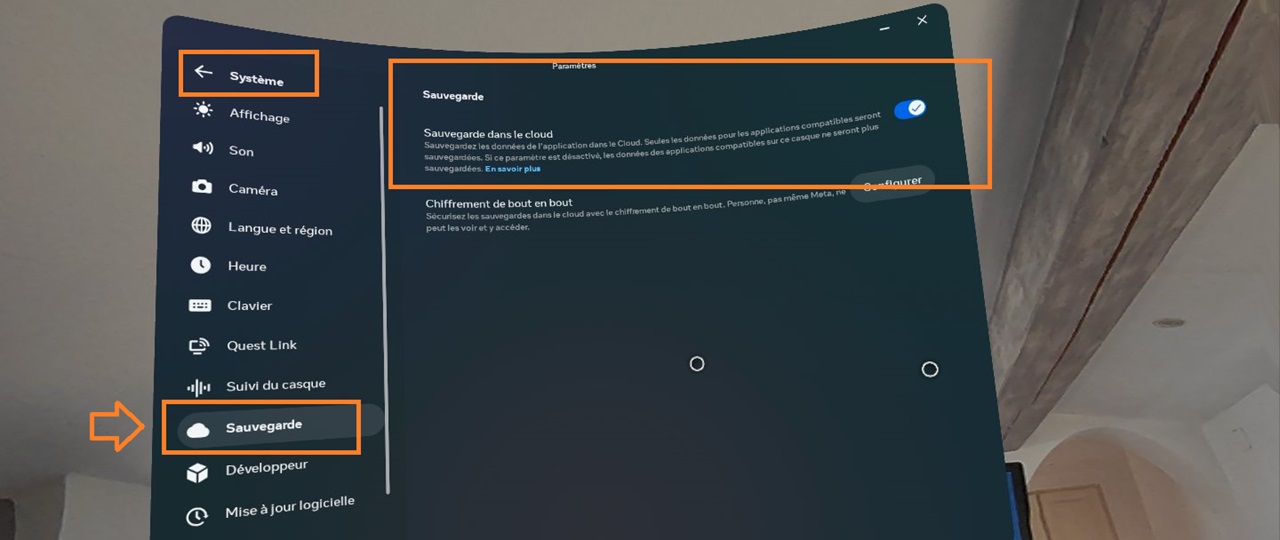
Pour que cette fonctionnalité fonctionne, il est nécessaire d’activer la synchronisation sur le cloud dans l’application Caméra de votre casque Quest.
- Dans le Quest > Paramètres > Système > Sauvegarde > Activer “Sauvegarde dans le cloud”
Une fois la sauvegarde cloud activée, vos captures d’écran et enregistrements seront automatiquement synchronisés avec votre compte Meta, vous permettant de les visualiser sur votre PC ou Mac et de les télécharger sans avoir à transférer les fichiers manuellement.
Pour cela vous n’aurez qu’à vous rendre à cette adresse Web depuis votre navigateur : meta.com/gallery/quest (au moment de publier cet article, la page a été retirée par Meta).
À surveiller son retour pour garder vos meilleurs moments VR à portée de clic n’a jamais été aussi facile !













0 commentaires